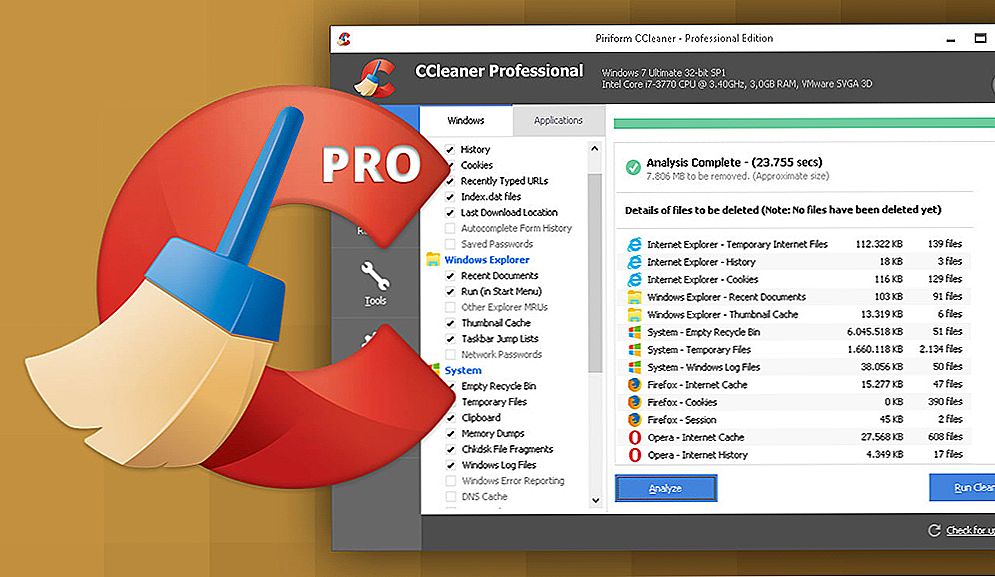ICQ je stvoren 1996. i postavljen kao internetski pager, koji je, za razliku od konkurenata, bio besplatno distribuiran. Nakon što je preživio nekoliko vlasnika, kao i niz "uznemiravanja" tvrtke Microsoft, sada je u rukama Grupe Mail.ru i još je uvijek funkcionalan.

ICQ je zgodan i vrlo jednostavan glasnik za razgovor s prijateljima širom svijeta.
Iako je program već dugo na tržištu i ima dovoljno korisnika, mnogi i dalje žele pridružiti se redovima svojih korisnika. Kako ga koristiti?
sadržaj
- 1 Preuzmite i instalirajte
- 2 Korištenje programa, dodavanje kontakata i dostupnih značajki
- 3 Sučelje programa i promjena osnovnih postavki profila
- 4 Brisanje računa
Preuzmite i instalirajte
Najsigurniji i najprikladniji način instaliranja bit će preuzimanje programa s službene stranice - https://icq.com/windows/en. Ovdje možete odabrati potrebnu platformu na kojoj će se program instalirati.
Nakon preuzimanja programa u navedeni direktorij, otvorite prečac instalacije klikom na nju pomoću miša. Otvorit će se prozor u kojemu biste trebali kliknuti gumb "instaliraj". Zapravo, to je sve.
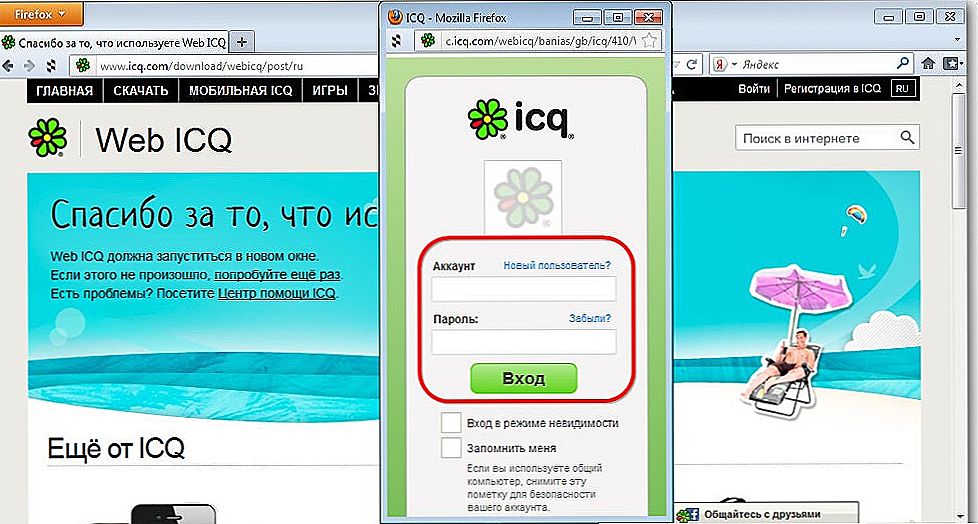
Najsigurniji i najprikladniji način instaliranja bit će preuzimanje programa s službene stranice.
Sada otvorite program, pojavit će se prozor za registraciju, zatražiti informacije o vašem telefonskom broju i zemlji. Kontrolni kôd bit će poslan na navedeni broj unosom koji ćete nastaviti na sljedeću fazu - vaš nadimak i avatar. To je sve, postupak instalacije i registracije je dovršen. Imajte na umu da ste unijeli samo neke osobne podatke. Treba također unijeti i ostalo, a malo dalje ćete naučiti gdje i kako to učiniti.
Korištenje programa, dodavanje kontakata i dostupnih značajki
S obzirom na svrhu ICQ, trebat će vam kontakte da biste započeli. Idite na odgovarajuću karticu i u polje upišite detalje osobe s kojom želite započeti dopisivanje. Za to morate znati ime osobe ili njegovog telefona ili UIN. UIN je osobni broj ICQ korisnika koji se korisniku daje prilikom registracije i sastoji se od 5-9 znamenaka. Zapravo, ovaj kod sadrži sve osobne podatke, uključujući ime, prezime, nadimak, broj, e-poštu itd.
Sada, nakon što je popis kontakata, prikazan u lijevom dijelu programa, imate priliku promatrati koji se od njih nalazi na mreži (oni će biti iznad ostalih).Otvorite razgovor s sugovornikom, otvorit ćete nekoliko osnovnih funkcija koje možete koristiti:
- Pošaljite poruku.
Možda glavna funkcija programa. U prozoru koji se otvori, prikazat će se dijalog između vas i sugovornika, au donjem dijelu, u posebnom polju, unijet ćete tekst tako da ga pošaljete klikom na tipku Send ili pomoću kombinacije Ctrl + Enter.
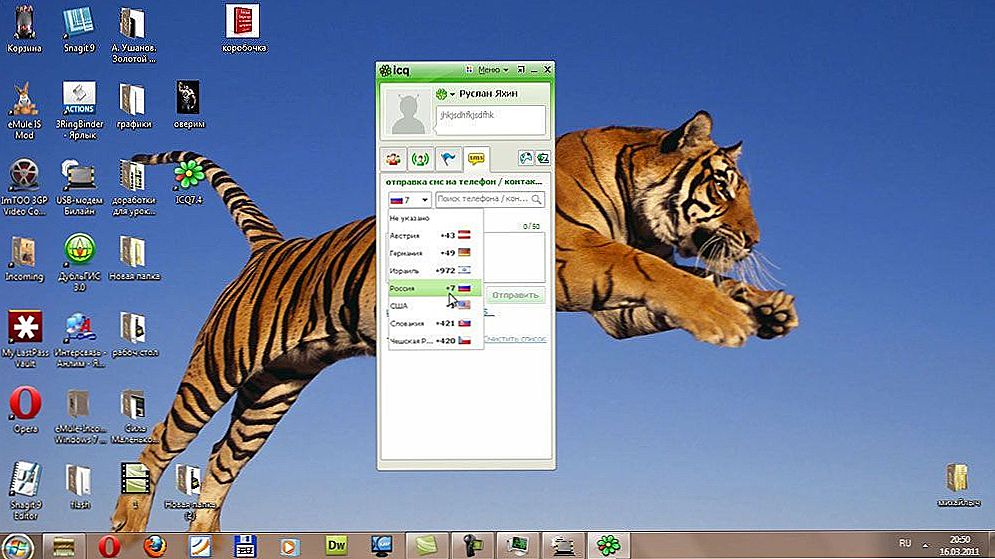
Imajući popis kontakata, prikazan u lijevom dijelu programa, imate priliku promatrati koja je od njih na mreži
- Pošaljite datoteku ili dokument
Odaberite potrebni dokument, opišite ga u otvorenom prozoru i pošaljite ga sugovorniku. Iste radnje treba poduzeti u slučaju kada trebate preuzeti poslana datoteka.
- Pošalji zahtjev za chat
U slučaju potvrde od sugovornika, otvorit će se chat u kojem možete razgovarati.
- Napredne postavke
Klikom desne tipke miša na tri kruga u gornjem dijelu korespondencije otvara se dodatni prozor u kojem možete dodati kontakt svojim omiljenim osobama, isključiti obavijesti iz chata, promijeniti pozadinsku sliku, dodati novi sugovornik, izbrisati povijest ili izbrisati chat.
Sučelje programa i promjena osnovnih postavki profila
U programu instaliranom na sustavu Windows sučelje je prilično jednostavno i intuitivno. Glavne funkcije nalaze se u donjem lijevom dijelu programa i prikazane su na karticama. Prva sadrži otvorene i dostupne chat sobe, druga prikazuje sve svoje kontakte, treći je live chat koji se sastoji od ljudi koje ne poznajete i temelje se na određenom predmetu, a četvrti sadrži postavke. Malo je informacija o vašem profilu, postoje parametri koji su odgovorni za obavijesti, izgled i dodatnu opremu i njihove postavke.
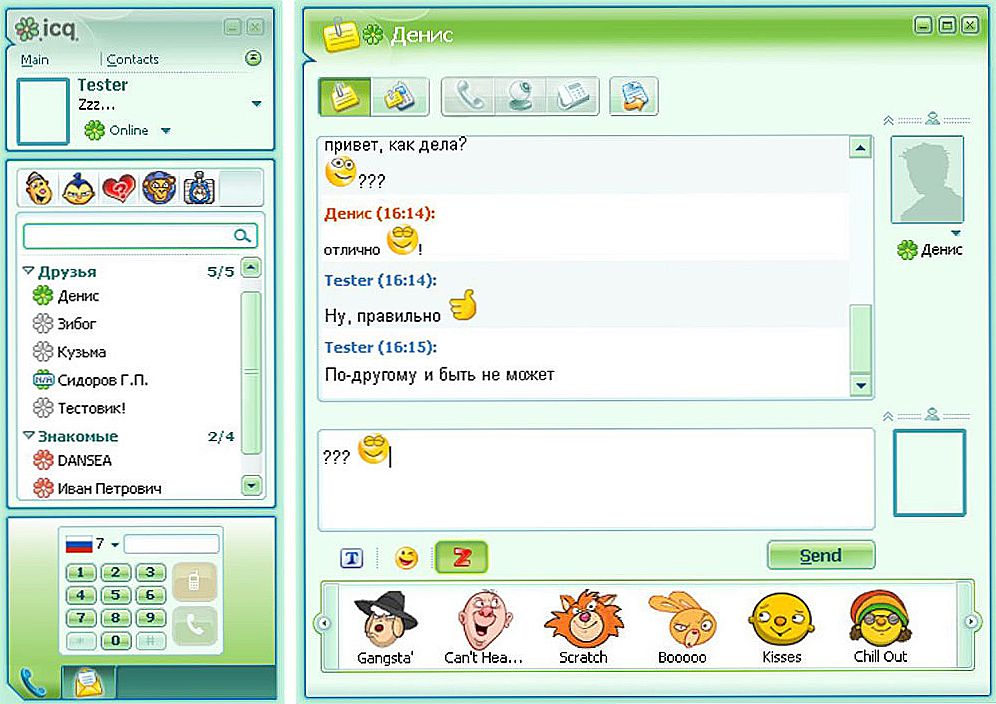
Sučelje je jednostavno i vrlo jasno.
Da biste otvorili izbornik dublje postavke profila, morate otvoriti karticu "Moj profil", a na desnom dijelu kliknite gumb "Uredi". Usput, ovdje možete promijeniti svoj status u programu. Korištenje zadanog preglednika otvorit će se ICQ web mjesto i vaš profil u njemu. Tu se nalaze sve osnovne postavke profila. Usput, vaš je telefonski broj, naveden tijekom registracije, i vaša zaporka. Razmotrite ovo, inače, da budem iskren prema meni, to me čak malo zbunilo.
Brisanje računa
U mnogim slučajevima može doći do potrebe da se riješite svog računa. Neće ih sve uzeti u obzir, već samo pokušajte shvatiti kako to učiniti.
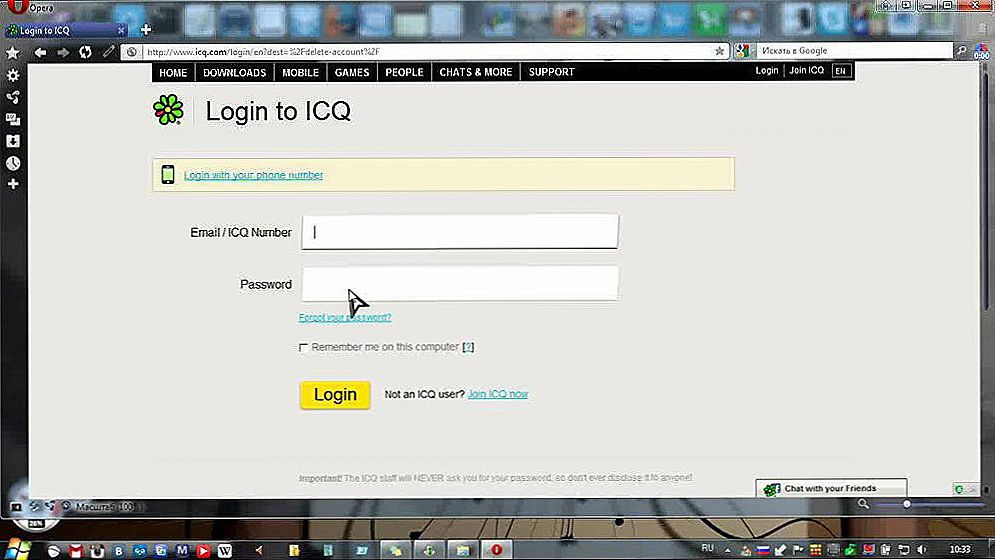
U posebnom prozoru unesite zaporku koju ste koristili za pristup profilu i kliknite gumb "Obriši račun"
Da biste započeli, trebali biste se prijaviti na web stranicu posebno dizajniranu za to - https://icq.com/delete-account/ru. Preglednik će otvoriti staru verziju službene stranice programa. Ako ste već ovjereni na novoj web stranici, nećete morati unijeti svoje podatke i ovdje unijeti profil. U suprotnom, trebali biste unijeti profil prije postupka uklanjanja. Stranica će prikazati važne podatke proizvođača o brisanju i neposredno ispod naziva i profila vašeg računa. U posebnom prozoru unesite zaporku koju ste koristili za pristup profilu i kliknite gumb "Obriši račun". To je sve, profil je izbrisan, kao i sve informacije o njemu.